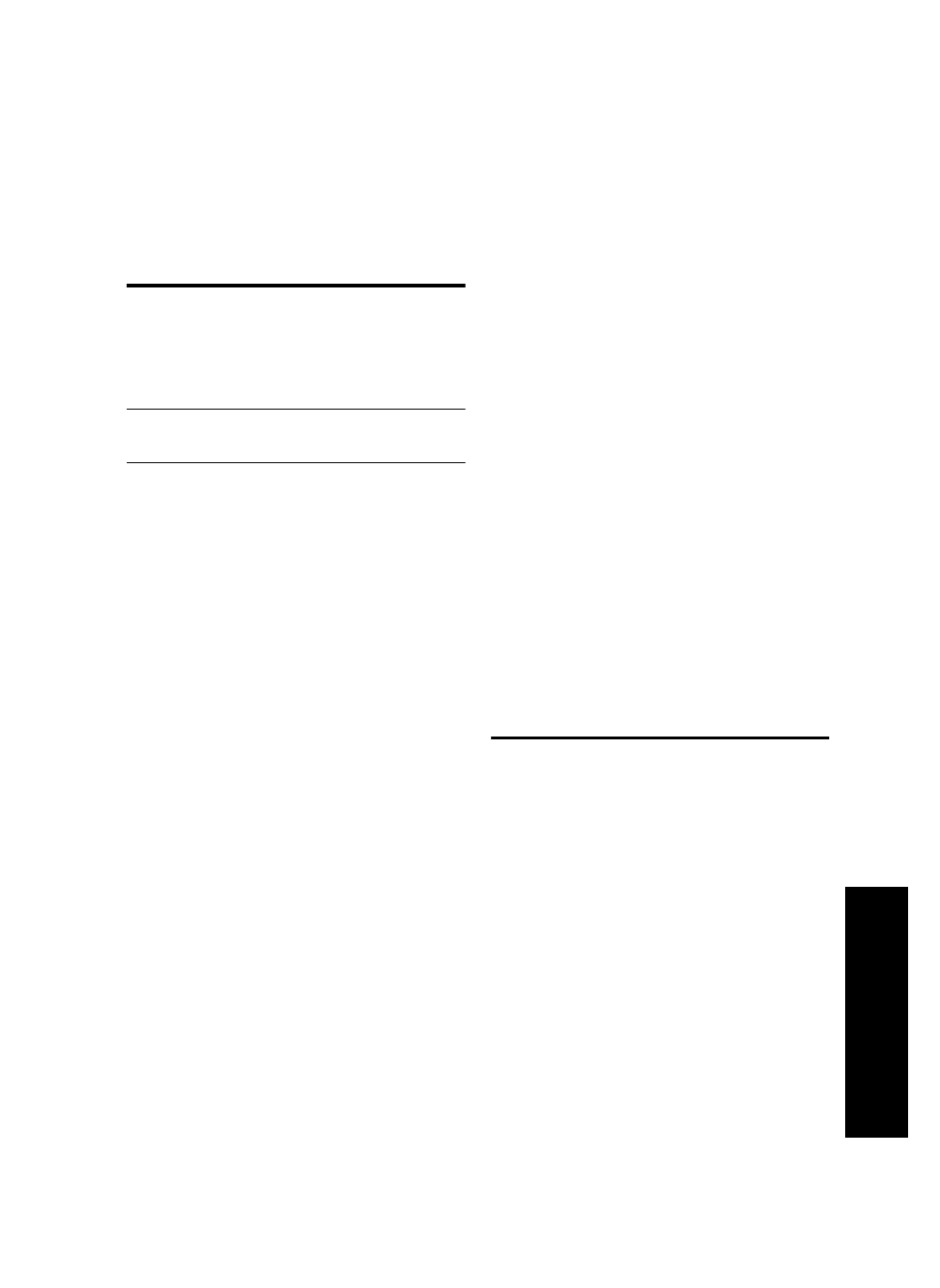
Løsning af problemer med
trådløs kommunikation
(kun nogle modeller)
Hvis enheden ikke kan kommunikere med netværket,
efter du har afsluttet opsætningen af trådløs
kommunikation og softwareinstallationen, skal du udføre
en eller flere af følgende opgaver.
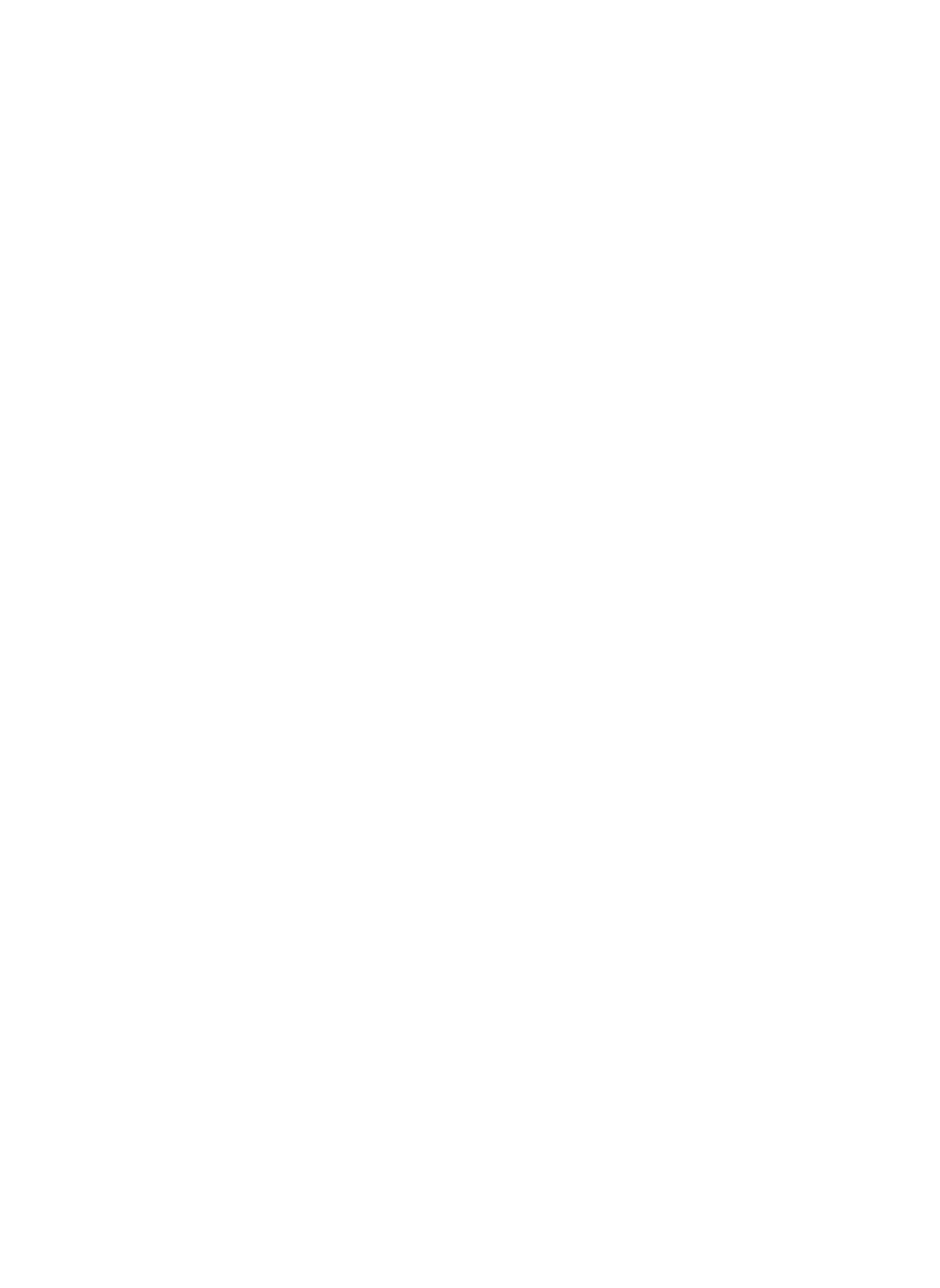
Fejlfinding
26
Kontrollér de trådløse
kommunikations indstillinger
• Kontrollér, at computerens trådløse kort er indstillet til
den korrekte trådløse profil. En trådløs profil er et
sæt af netværksindstillinger, der er unikke for et givet
netværk. Et enkelt trådløst kort kan have flere
trådløse profiler (f.eks. et til netværket i hjemmet og
et til netværket på kontoret). Åbn
konfigurationsprogrammet til det netværkskort, der er
installeret på computeren, og kontrollér, at den
profil, der er valgt, er profilen til enhedens netværk.
• Kontroller, at netværksindstillingerne for enheden
svarer til netværkets indstillinger. Vælg en af
følgende fremgangsmåder for at finde indstillingerne
til dit netværk:
• Infrastruktur-kommunikation: Åbn
konfigurationsprogrammet med WAP’erne
(Wireless Access Point).
• Ad hoc-kommunikation: Åbn
konfigurationsprogrammet til det netværkskort,
der er installeret på computeren.
• Sammenlign netværksindstillingerne med dem, der
vises på enhedens netværkskonfigurationsside
(se “Sådan udskrives netværkskonfigurationssiden“
på side 30), og notér alle eventuelle forskelle.
Mulige problemer, herunder følgende:
• WAP’et filtrerer hardware-adresser
(MAC -addresser). Se “Tilføj hardwareadresser
til et trådløst adgangspunkt (WAP)“ på side 26.
• En af følgende indstillinger i enheden kan være
forkert: kommunikationstilstand, netværksnavn
(SSID), kanal (gælder kun ad hoc-netværk),
godkendelsestype, kryptering. Se “Trådløse
netværksindstillinger (802.11)“ på side 21.
• Udskriv et dokument. Hvis dokumentet stadig ikke
udskrives, skal du nulstille enhedens
netværksindstillinger (se “Nulstil
netværkskonfigurationer“ på side 26) og
geninstallere enhedssoftwaren.
Hvis de trådløse netværksindstillinger er korrekte,
kan computeren tilknyttes et andet trådløst netværk.
Kontrollér, at computeren er tilknyttet det samme
trådløse netværk som enheden.
Brugere kan sikre dette ved at kontrollere de trådløse
indstillinger på deres respektive computere. Du skal
endvidere kontrollere, at computerne har fået adgang til
det trådløse netværk.
Hvis de trådløse netværksindstillinger er forkerte, skal du
følge nedenstående fremgangsmåde for at rette
indstillingerne for enheden:
1. Tilslut enheden til netværket med et netværkskabel
eller til computeren ved hjælp af netværkskablet.
2. Åbn enhedens integrerede webserver.
3. Klik på fanen Netværk, og klik derefter på Trådløs
(802.11) i venstre rude.
4. Brug guiden Trådløs installation på fanen
Trådløs opsætning for at ændre indstillingerne for
enheden, så de svarer til netværksindstillingerne.
5. Luk den integrerede webserver for enheden, og tag
derefter netværkskablet ud af enheden.
6. Afinstaller enhedssoftwaren helt, og geninstaller
softwaren.
Tilføj hardwareadresser til et
trådløst adgangspunkt (WAP)
MAC-filtrering er en sikkerhedsfunktion, hvor et trådløst
adgangspunkt (WAP) er konfigureret med en liste over
MAC-adresser (også kaldet “hardwareadresser“) på
enheder, der har adang til netværket via WAP’et. Hvis
WAP’et ikke har hardwareadressen på en enhed, der
forsøger at få adgang til netværket, nægter WAP’et
enheden adgang til netværket. Hvis WAP’et filtrerer på
MAC-adresser, skal enhedens MAC-adresse føjes til
WAP’ets liste over accepterede MAC-adresser.
1. Udskriv netværkskonfigurationssiden. Se “Sådan
udskrives netværkskonfigurationssiden“ på side 30.
2. Åbn WAP’ets konfigurationsprogram, og tilføj
derefter enhedens hardwareadresse til listen over
accepterede MAC-adresser.
Nulstil netværkskonfigurationer
Hvis enheden stadig ikke kan kommunikere med
netværket, skal du nulstille enhedens
netværksindstillinger.
1. Tryk på Opsætning. Brug piletasterne til at komme
frem til Netværk, og tryk på OK.
2. Brug piletasterne til at komme frem til Gendan
netværksstandarder, og tryk derefter på OK.
3. Udskriv netværkskonfigurationssiden og kontrollér,
at netværksindstillingerne er nulstillet. Se “Sådan
udskrives netværkskonfigurationssiden“ på side 30.
Som standard er netværksnavnet (SSID) indstillet til
“hpsetup” og kommunikationstilstanden til “adhoc”.